[ASUS DDNS]如何將ASUS DDNS主機名稱轉移到另一台華碩路由器?
轉移ASUS DDNS主機名稱,需要使用帳號綁定功能,設定帳號綁定功能後,透過本篇介紹您即可將ASUS DDNS主機名稱,從原始註冊的華碩路由器轉移到另一台華碩路由器。
例如,如果您購買了新路由器 ZenWiFi XT9來替換原來的路由器 GT-AX11000 Pro,並且您想在新路由器 ZenWiFi XT9上使用原始註冊的ASUS DDNS主機名稱。
您可以將此ASUS DDNS主機名稱從GT-AX11000 Pro轉移到ZenWiFi XT9。
在開始設定前的注意事項
1. 帳號綁定功能僅支援韌體3.0.0.4.388.22715 或 3.0.0.4.388.31665以上版本,請確保您的華碩路由器的韌體版本是最新的。
相關功能說明,請參考以下FAQ
2. 請先在智慧型手機裝置上安裝華碩路由器App並確認您的華碩路由器App版本是最新的。
有關如使用華碩路由器App的資訊,請參閱 如何使用華碩路由器App設定路由器連上網路? (QIS快速設定)
3. 目前此功能僅適用在華碩路由器App上使用,不支援華碩路由器網頁版設定頁面(WebGUI)設定。
如何將ASUS DDNS主機名稱轉移到另一台華碩路由器,請按照以下步驟設定
步驟1. 點擊進入華碩路由器App

步驟2. 輕觸App首頁左上方選單圖示 。
。
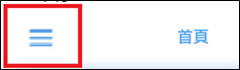
步驟3. 請確認新華碩路由器和原始的華碩路由器都完成了帳戶綁定,並且綁定在同一帳戶下。
如下圖範例,原始的華碩路由器: GT-AX11000 Pro, 新華碩路由器: ZenWiFi XT9
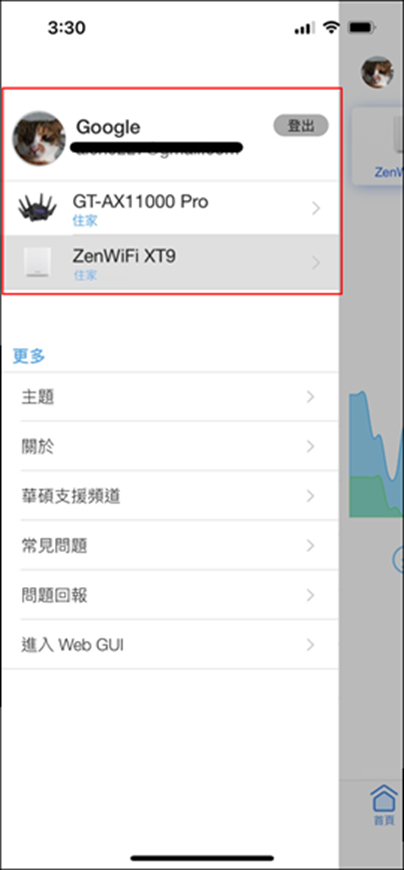
步驟4. 在華碩路由器App選擇原始的華碩路由器(GT-AX11000 Pro),進入[設定] > [帳號綁定] > [ASUS DDNS]。
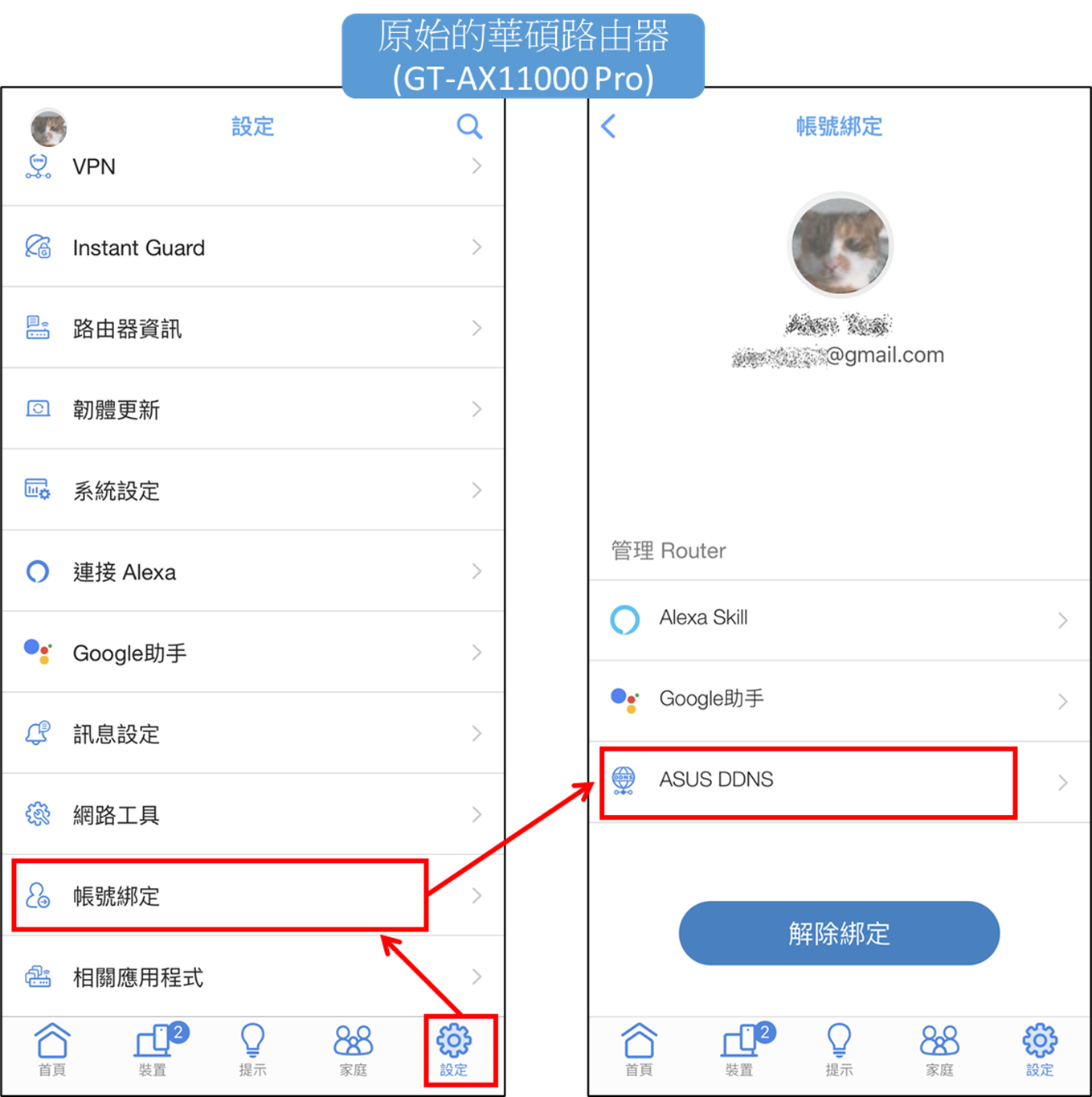
步驟5. 如果您的ASUS DDNS主機名稱尚未與您的帳戶關聯,請點選“是”將DDNS主機名稱連結到您的帳戶。
若帳戶已關聯可跳過此步驟。
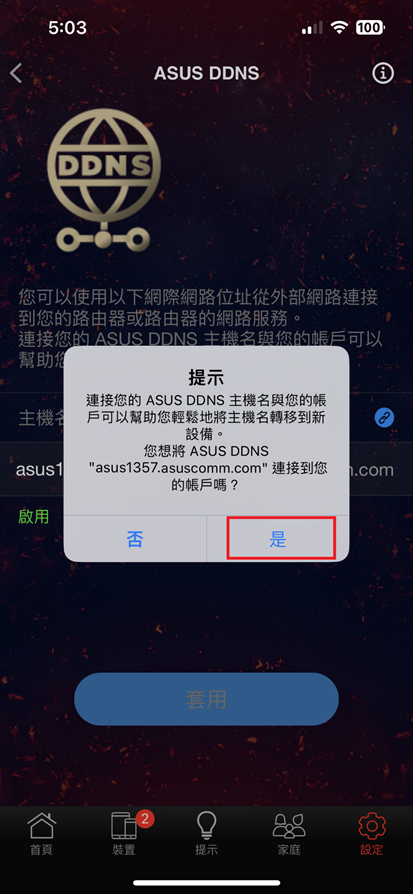
步驟6. 在華碩路由器APP選擇新路由器(ZenWiFi XT9),進入[設定] > [帳號綁定] > [ASUS DDNS]。
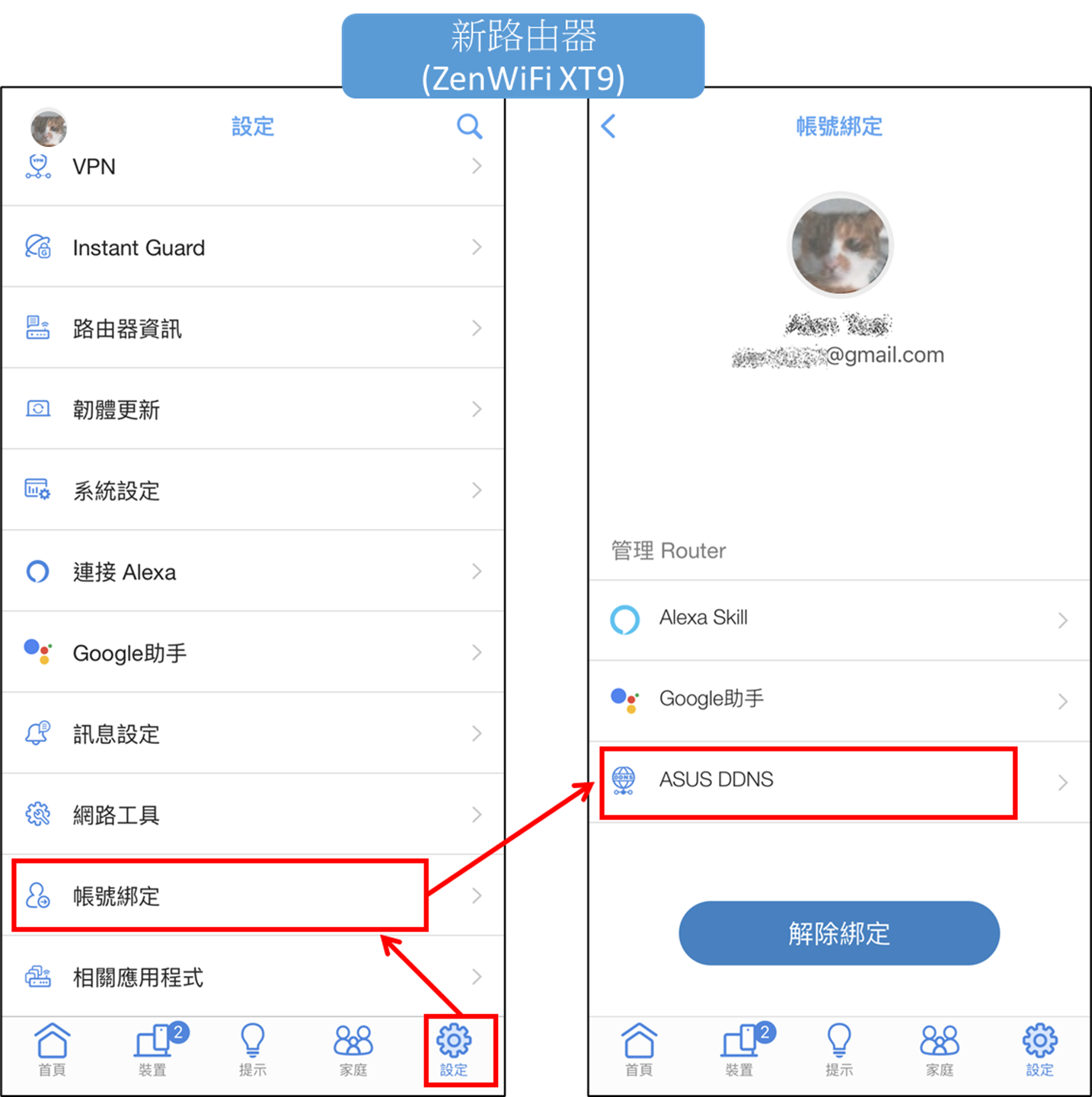
步驟7. 輸入您的原始華碩DDNS主機名稱,然後按下[套用]儲存設定。
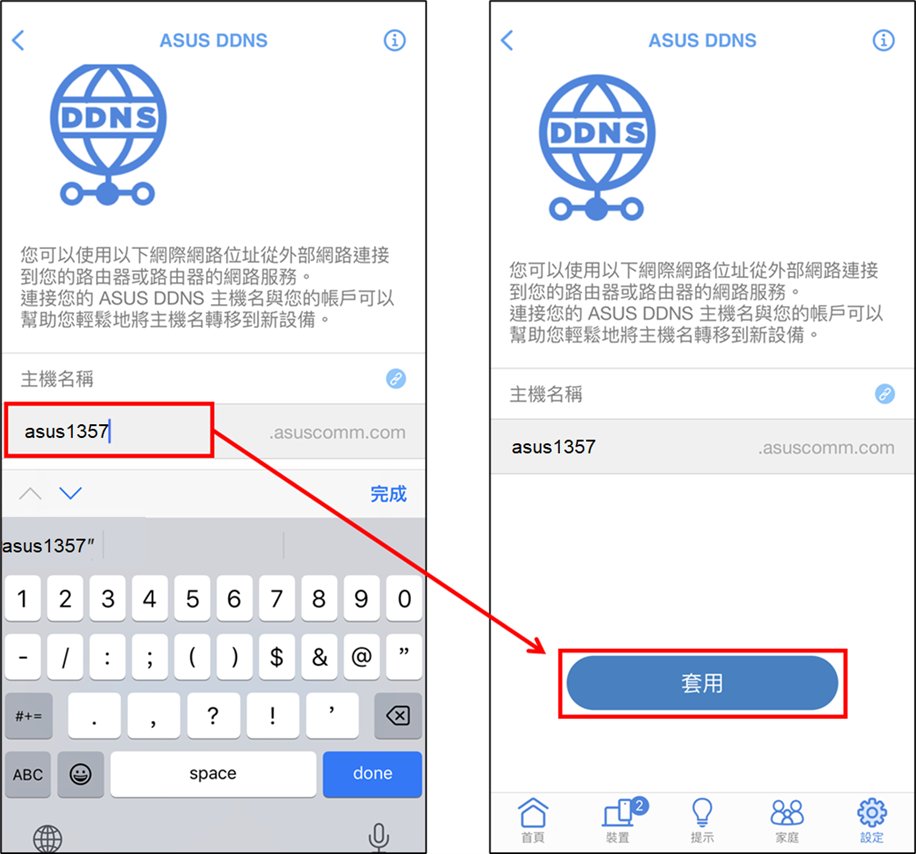
步驟8. 完成轉移您的華碩DDNS主機名稱,現在您可以使用原始華碩DDNS主機名稱遠端存取新路由器。
若需要複製ASUS DDNS 網址,可按下複製  按鈕。
按鈕。
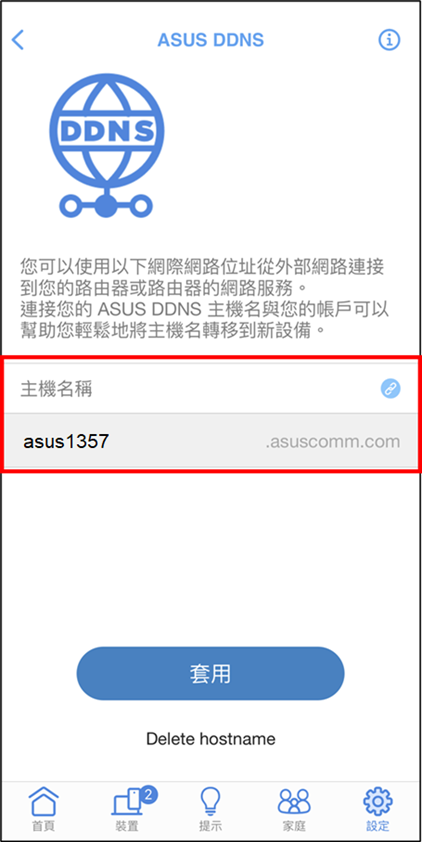
常見問答
1. 如何刪除已註冊的ASUS DDNS主機名稱?
若您要刪除或停用已註冊的ASUS DDNS主機名稱,華碩路由器提供兩種刪除已註冊的ASUS DDNS主機名稱的方式:
(1) 使用華碩路由器網頁設定( (WebGUI)介面中的 Deregister(取消註冊)功能。
(2) 使用華碩路由器APP刪除DDNS。
更多說明請參閱此FAQ [ASUS DDNS] 如何在華碩路由器中刪除我已註冊的華碩DDNS主機名稱
2. 華碩路由器網頁設定(WebGUI)有支援轉移ASUS DDNS主機名稱的功能嗎?
目前華碩路由器(WebGUI)介面不支援此功能,此功能僅適用於華碩路由器APP中設定。
請依本篇介紹在華碩路由器APP中設定轉移ASUS DDNS主機名稱。
如何取得(Utility / Firmware)?
您可以在華碩下載中心取得最新的軟體,手冊,驅動程式和韌體
如果您需要有關華碩下載中心的更多訊息,請參考此連結